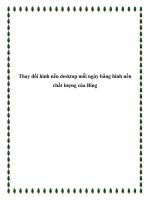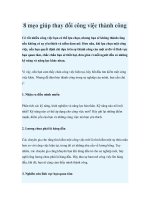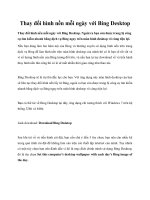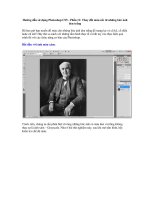Mẹo nhỏ thay đổi màu nền thanh Taskbar cho windows 7 ppt
Bạn đang xem bản rút gọn của tài liệu. Xem và tải ngay bản đầy đủ của tài liệu tại đây (397.18 KB, 6 trang )
Mẹo nhỏ thay đổi màu nền thanh Taskbar
cho windows 7
Với hệ điều hành Windows 7, nhiều hiệu ứng đồ họa mới lạ
được hỗ trợ tối đa.
Tại đây, bí quyết sắm sửa bộ cánh mới cho thanh tác vụ là
thêm một sọc màu tùy chọn dưới hình nền Desktop, cũng
chính là mặt sau của Taskbar. Hầu như tất cả các trình biên
tập ảnh đều dễ dàng thực hiện công đoạn này, chúng tớ
lựa chọn phần mềm miễn phí Paint.Net.
Download phần mềm Paint.Net tại đây.
(Phần mềm yêu cầu máy tính cài đặt .NET Framework để
sử dụng, Download phần mềm .NET Framework tại
đây.)
Trước khi bắt đầu, bạn hãy chắc chắn rằng wallpaper định
dùng có kích thước chuẩn dành cho màn hình máy tính của
mình. Nếu không, hiệu quả hình ảnh sẽ không được như ý
đâu.
Cách dễ nhất để thêm sọc màu bên dưới hình nền, bạn kích
hoạt tính năng Canvas Size xóa bỏ phần cần thiết.
Tại chế độ mặc định, Taskbar của Windows có chiều cao
48 pixel, bạn hãy trừ đi đúng 48 điểm ảnh này và sửa lại
chiều cao của hình nền tại ô Height và click chuột như
minh họa bên dưới.
Tiếp theo sử dụng lại công cụ Canvas Size một lần nữa, và
đặt wallpaper trở lại kích thước ban đầu (chẳng hạn như
1.920 x 1.200 pixel).
Lúc này, bạn sẽ thấy một sọc trắng trên dưới cùng của hình
ảnh, và thật hoàn hảo để sử dụng thùng sơn. Chọn một màu
sắc ưa thích, và thả nó vào đấy.
Để minh họa, chúng tớ sử dụng màu xanh lá cây chói
mắt, cuối cùng lưu wallpaper lại dưới một cái tên khác.
Bây giờ, bạn đã thấy không gian thanh tác vụ thay đổi hoàn
toàn rồi chứ. Lưu ý rằng nếu hình nền càng tối thì chọn
màu sắc Taskbar sáng sủa chút, còn nếu wallpaper lung
linh sẵn thì hãy làm thật âm u cho dễ phân biệt nhé!